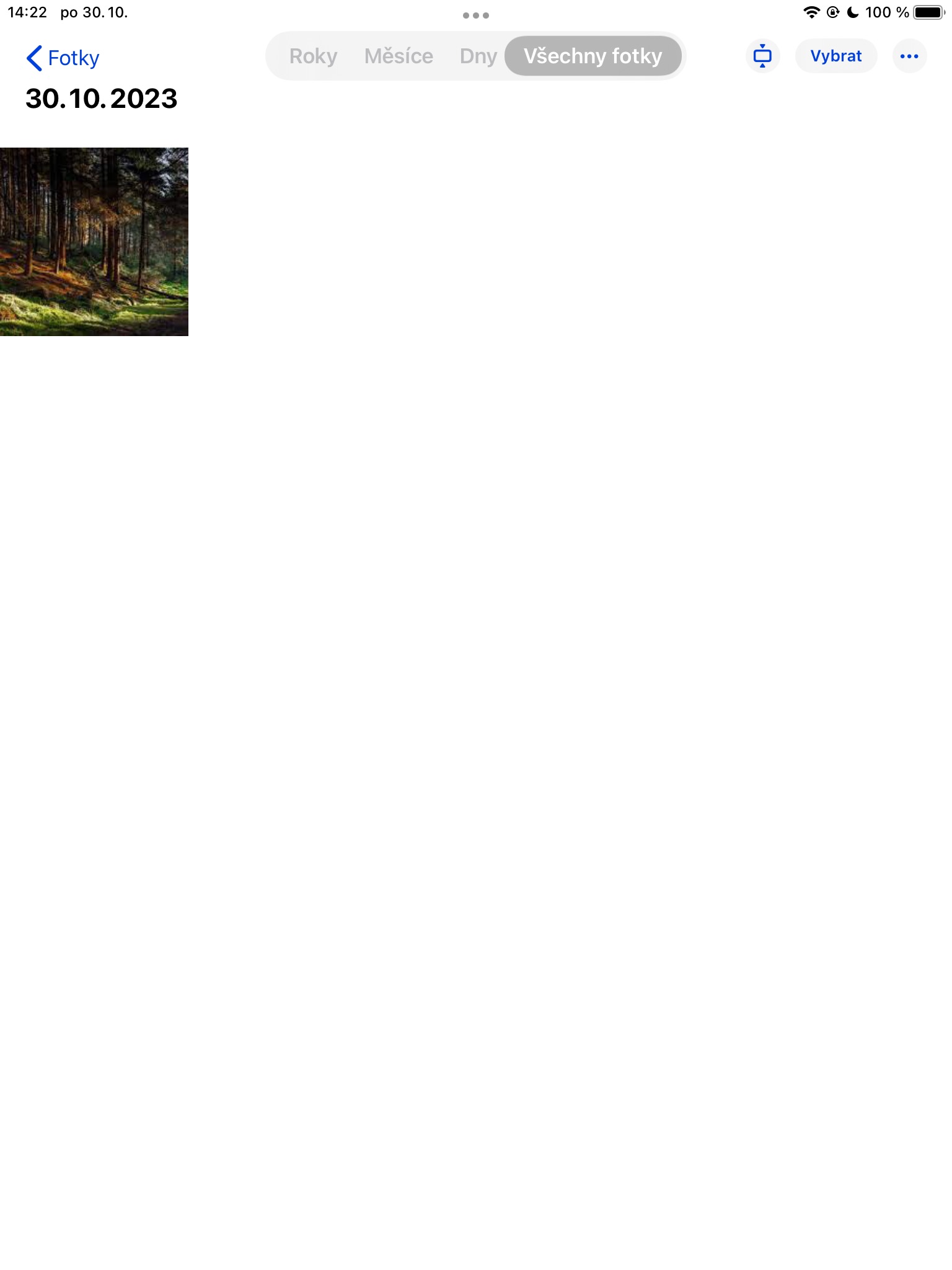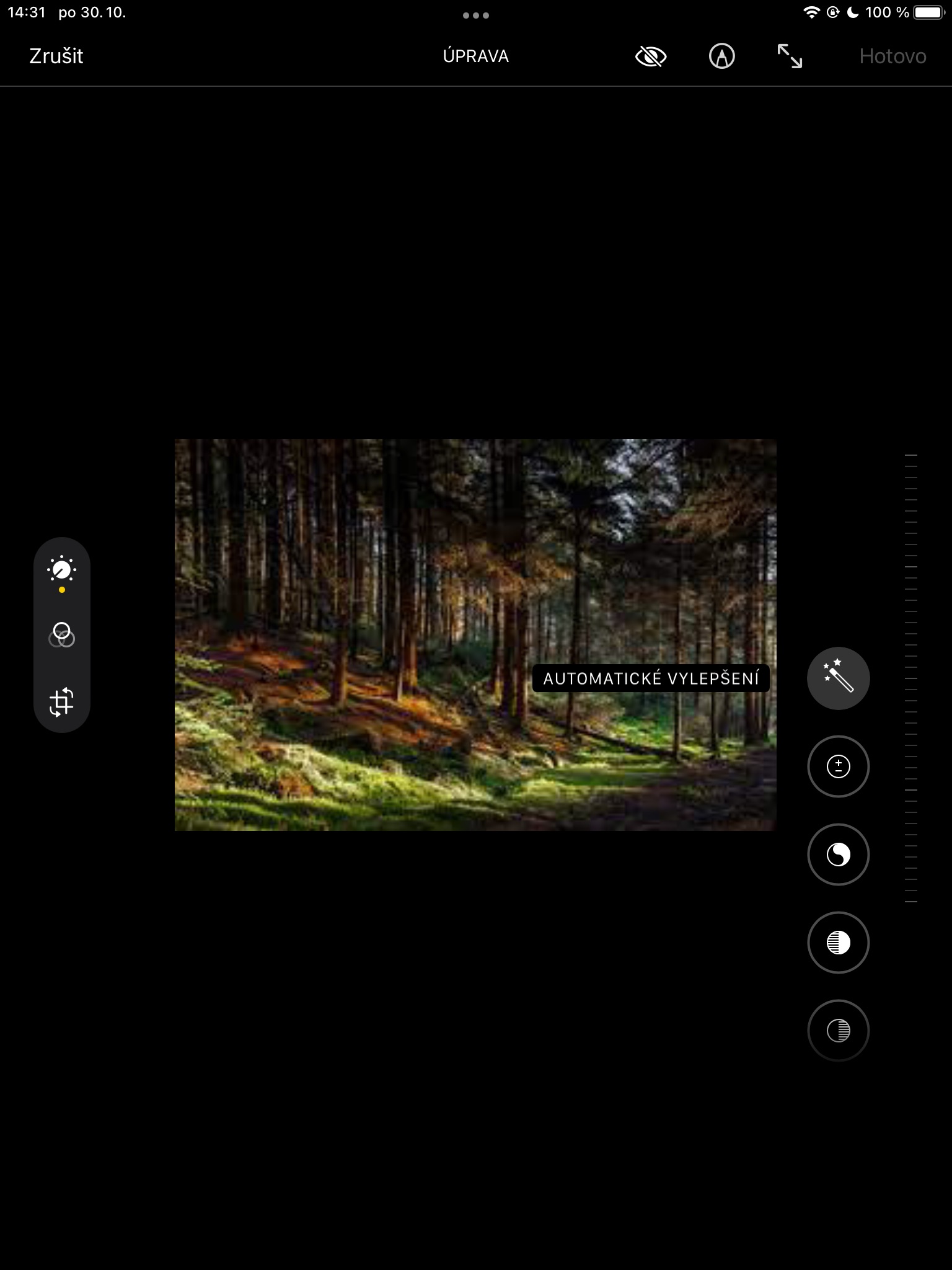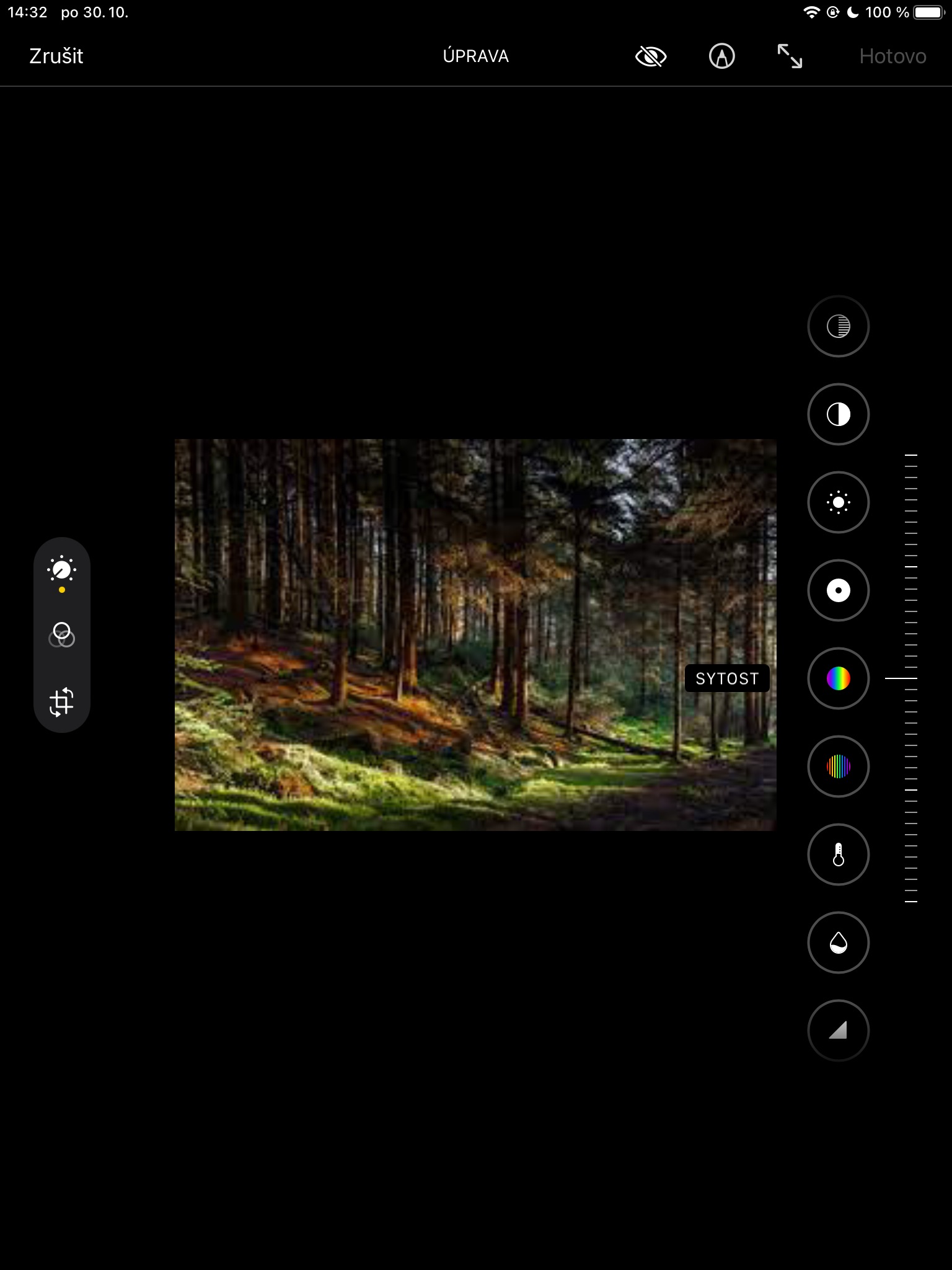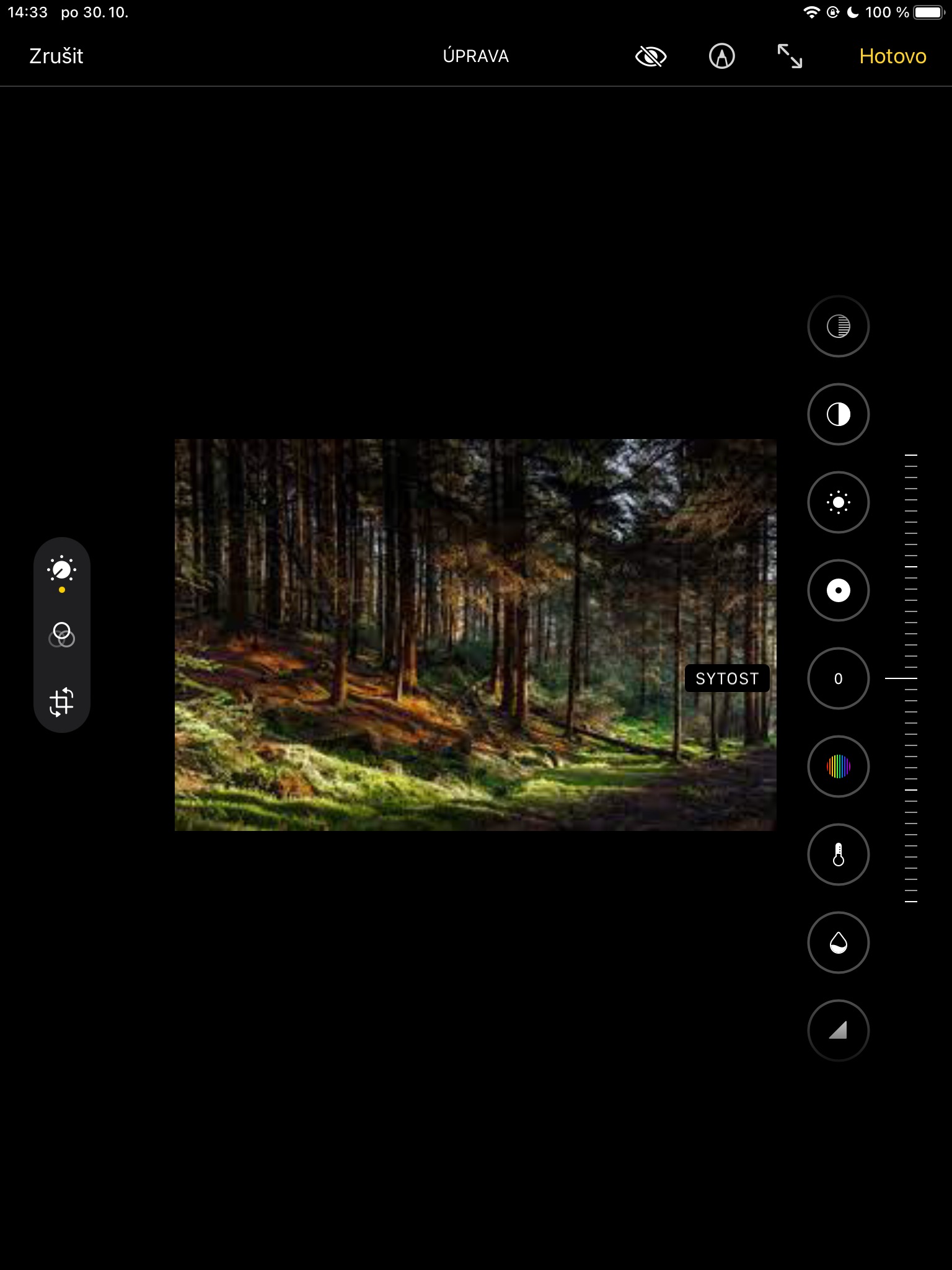Ang application na Photos sa operating system ng iPadOS ay naglalaman ng ilang kapaki-pakinabang na tool para sa pagwawasto ng larawan. Narito kung paano i-convert ang mga kulay na larawan sa itim at puti gamit ang iyong iPad. Ang tutorial na ito ay inilaan lalo na para sa mga baguhan na gustong maglaro ng kaunti pa gamit ang mga larawan sa iPad at ayaw gumamit ng mga pangunahing preset na filter.
Maaaring ito ay interesado ka

Ang iPad ay isang mahusay na aparato para sa isang malawak na iba't ibang mga layunin, kabilang ang pangunahing pag-edit ng larawan. Ang kakayahang kumuha at tingnan ang mga larawang may mataas na resolution gamit ang iPad ay tunay na kahanga-hanga. Kahanga-hanga rin ang kakayahang agad na magbahagi ng mga larawan sa iba sa Internet. Minsan gusto mong magpadala sa isang tao ng black-and-white na bersyon ng isang kulay na larawan nang hindi kinakailangang kopyahin ito sa iyong desktop computer at i-edit muna ito—walang problema sa iPad.
Kung gusto mong baguhin ang isang kulay na larawan sa itim at puti sa iPadOS at sa anumang dahilan kung bakit ayaw mong gamitin ang mga preset na filter, buksan muna ang Photos app, pagkatapos ay piliin ang larawang gusto mong i-edit.
- Sa kanang bahagi sa itaas, i-tap I-edit.
- Pumili ng item sa kanan Pagkabusog at itakda ang halaga sa -100.
- Kung ayaw mong mag-edit ng anumang iba pang parameter ng larawan, mag-tap sa Tapos na sa kanang sulok sa itaas.
Ang manu-manong pag-convert ng isang larawan sa itim at puti ay may kalamangan sa posibilidad ng karagdagang mga pagsasaayos - maaari mong itakda ang vignetting, ayusin ang liwanag, temperatura, sharpness at isang buong host ng iba pang mga parameter. Siyempre, mayroon ding mabilis na paraan para i-convert ang isang larawan sa black and white - i-tap lang I-edit, kaliwang tap sa icon ng tatlong konektadong bilog at pagkatapos ay pumili ng filter sa kanan ng larawan Mono, pilak o Noir.
 Adam Kos
Adam Kos